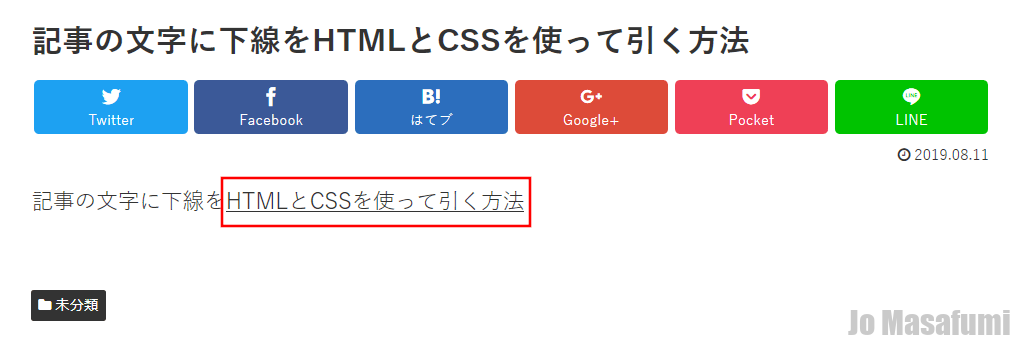
次は、記事の文字に下線をHTMLとCSSを使って引く方法をします。
記事の文字に下線をHTMLとCSSを使って引く方法
ワードプレスの管理画面を開きます。
左上の「投稿」を押します。
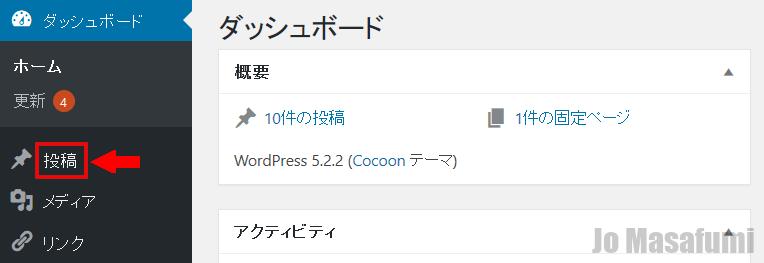
左上の「新規追加」を押します。
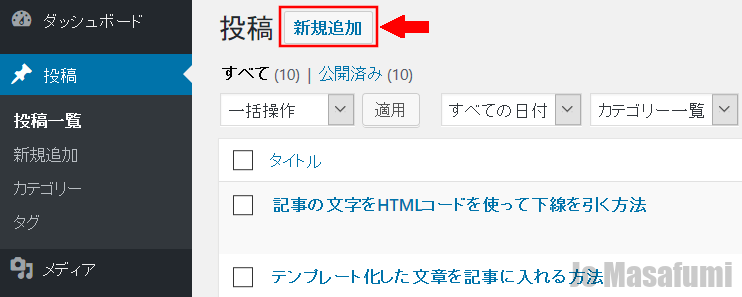
左上の「タイトルを追加」に「記事の文字に下線をHTMLとCSSを使って引く方法」と入力します。
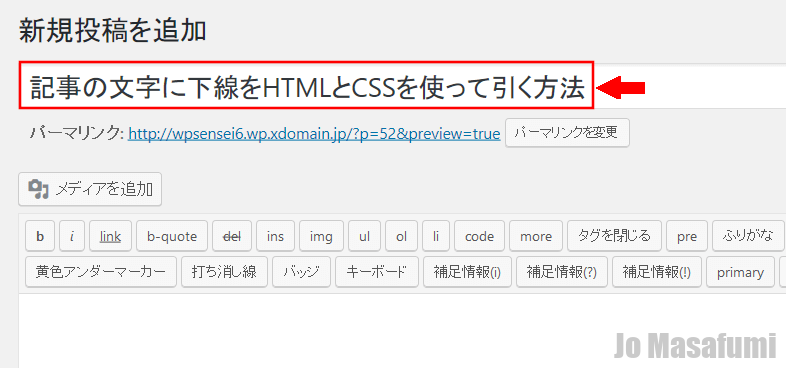
右側の「テキスト」を押します。
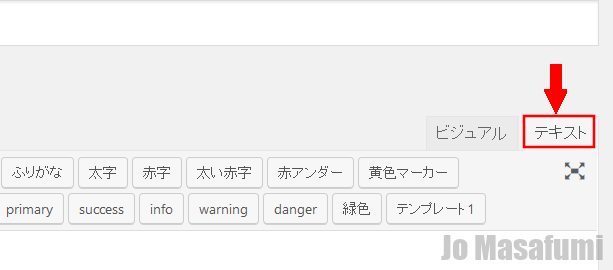
ここにコードを貼り付けます。
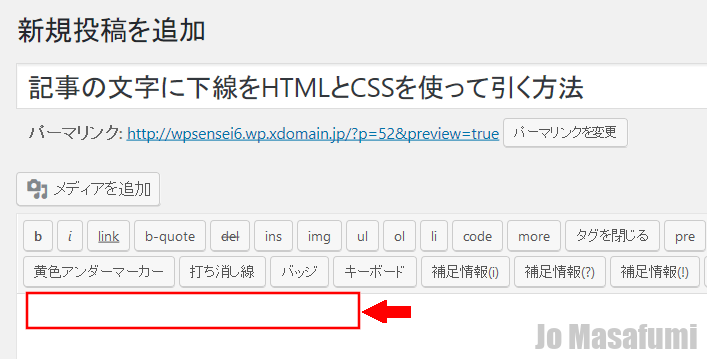
テキストのところに、下記コードをコピーして貼り付けます。
記事の文字に下線を<span class="shitasen">HTMLとCSSを使って引く方法</span>
貼り付けました。
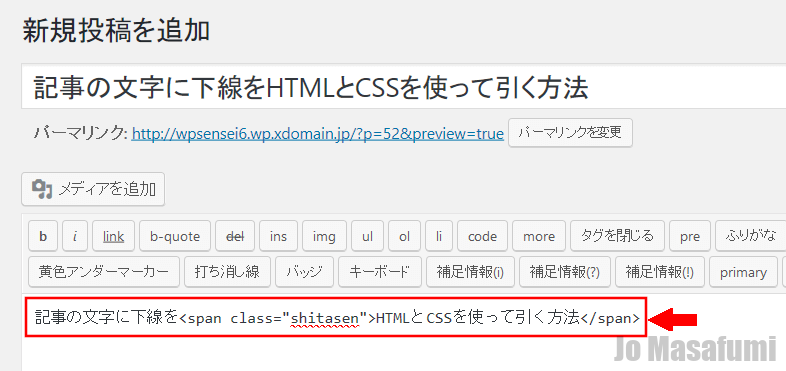
右側の「公開」を押します。
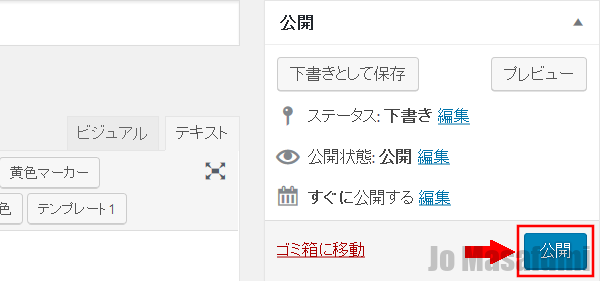
「OK」を押します。
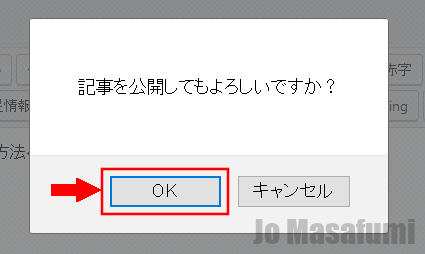
右上の「変更をプレビュー」を押します。
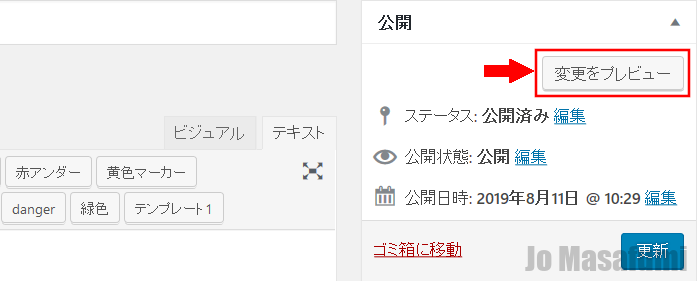
「HTMLとCSSを使って引く方法」の文字に下線が引かれていることを確認します。
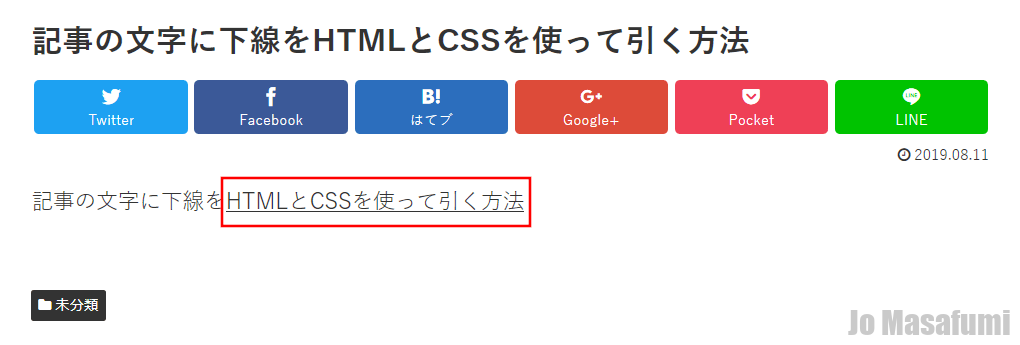
↑じょうまさふみに学習状況を報告すると喜びます(^^)/
HTMLとCSSの説明
CSS
.shitasen{
text-decoration: underline;
}
HTML
<span class="shitasen">サンプル表示</span>
CSSは、「ドット(点)」のあとの「shitasen」という文字の部分は好きな文字を入れても大丈夫です。
例えば、下記のように「kurosen」と入れても問題ありません。
CSS
.kurosen{
text-decoration: underline;
}
HTML
<span class="kurosen">サンプル表示</span>
CSSを「kurosen」にしたら、HTMLのほうの「shitasen」も上記のように「kurosen」にしないといけません。
{}←このカッコの中の記入の仕方は、決まっているので「text-decoration: underline;」と必ず記入してください。
text-decoration説明
今回、文字に下線を引くために使ったtext-decorationの説明をします。
文字に線を引くために使うCSSコードです。
text-decorationの記入方法は、5種類あります。
text-decoration一覧表
| none | 何もしない。 |
| unerline | 文字に下線を引く。 |
| overline | 文字に上線を引く。 |
| line-through | 文字に取り消し線を引く。 |
| blink | 文字を点滅させる。 使っているインターネットブラウザによっては、表示が変わらない場合があります。 |
text-decoration記入例
CSS
.shitasen1{
text-decoration: none;
}
.shitasen2{
text-decoration: underline;
}
.shitasen3{
text-decoration: overline;
}
.shitasen4{
text-decoration: line-through;
}
.shitasen5{
text-decoration: blink;
}
HTML
<span class="shitasen1">サンプル表示none</span> <span class="shitasen2">サンプル表示underline</span> <span class="shitasen3">サンプル表示overline</span> <span class="shitasen4">サンプル表示line-through</span> <span class="shitasen5">サンプル表示blink</span>
記事をプレビュー表示したとき
サンプル表示none
サンプル表示underline
サンプル表示overline
サンプル表示line-through
サンプル表示blink
サンプル表示underline
サンプル表示overline
サンプル表示line-through
サンプル表示blink